Sikkerhedskopier og gendann Android-data til din computer nemt.
2 enkle måder at overføre Samsung Notes [Løst]
 Skrevet af Széki / 17. december 2020 12:00
Skrevet af Széki / 17. december 2020 12:00Samsung Notes giver en bekvem måde at lave noter med tekster, billeder, stemmeoptagelser og musik. Det kan have gemt mange værdifulde oplysninger og data. Sandheden er, at Samsung har tilbudt en Notes-app lige fra sin første Android-telefon. Der er forskellige børstetyper og farveblandere, der tilbydes i Samsung Notes-appen. Du har tilladelse til at tegne dine egne malerier.
Samsung Notes er en slags hub til alle dine håndskrevne notater, skitser og tegninger. Men ved du det hvordan man eksporterer Samsung-noter?

Faktisk er det ganske enkelt at dele Samsung-noter, uanset hvor du vil eksportere disse Samsung-noter til, en bærbar enhed eller en computer. Dette indlæg viser dig 2 detaljerede løsninger, der hjælper dig med at overføre noter på din Samsung-telefon.
1. Regelmæssig måde at eksportere Samsung Notes gennem Share
Trin 1Åbn Notes-appen på din Samsung-telefon.
Trin 2For at vælge en eller flere noter, du vil eksportere, kan du længe trykke på en note. Derefter kan du fortsætte med at vælge alle Samsung-noter, du agter at eksportere.
Trin 3Når du har valgt alle noterne, kan du trykke på Del ikonet øverst til højre. I dette trin kan du vælge at eksportere Samsung-noter som PDF. Du kan også dele noter som en SDOC, hvis du skal eksportere Samsung-noter til en anden Samsung Galaxy-enhed.
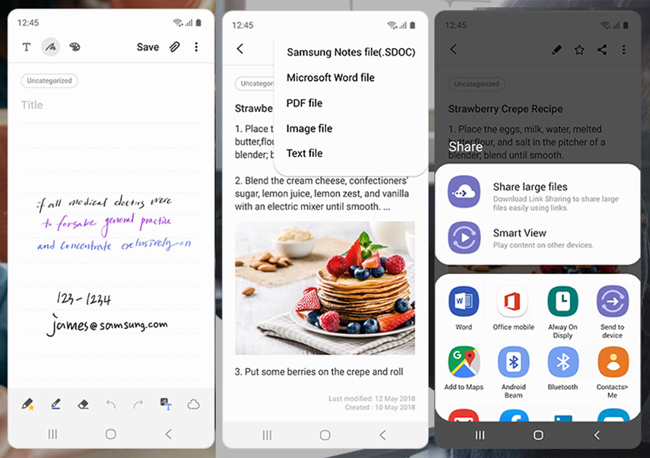
Trin 4 Nu kan du beslutte, hvor du vil eksportere disse noter til. Der tilbydes mange grundlæggende muligheder. Du kan eksportere Samsung-noter til Cloud Drive. Eller du kan dele disse noter via e-mail eller nogle tredjeparts apps baseret på dine behov. Derefter kan du følge anvisningerne på skærmen for nemt at eksportere dine Samsung-noter.
2. Professionel måde at eksportere Samsung-data til computer på
Med ovenstående metode kan du nemt dele alle dine noter på Samsung-enheden. Hvad hvis du vil eksportere Samsung-data til computeren til sikkerhedskopiering? Denne del viser dig en effektiv metode til at overføre Samsung-data til Windows PC eller Mac. Her anbefaler vi stærkt en god Samsung-filoverførsel for at hjælpe dig med at få arbejdet gjort.
Android Data Backup & Gendan kan fungere som et brugervenligt Samsung dataoverførsels- og backupværktøj. Det har evnen til at eksportere alle typer data på din Samsung-telefon til computeren til sikkerhedskopiering. Desuden giver det dig mulighed for at gendanne disse filer til Samsung-enheden i tilfælde af datatab. Det giver dig mulighed for at sikkerhedskopiere Android-data som fotos, kontakter, beskeder, opkaldslister og mere. Nu kan du tage følgende guide til at eksportere Samsung-data.
Med FoneLab til Android kan du nemt sikkerhedskopiere og gendanne Android-data til din computer.
- Sikkerhedskopier og gendann Android-data til din computer nemt.
- Se data i detaljer, før du gendanner data fra sikkerhedskopier.
- Sikkerhedskopier og gendan Android-telefon- og SD-kortdata Selectively.
Trin 1Først skal du installere denne kraftfulde Samsung notes overførselssoftware på din computer ved blot at klikke på download-knappen ovenfor. Det tilbyder to versioner for at sikre, at du nemt kan overføre noter fra din Samsung Galaxy-telefon enten på Windows PC eller Mac.
Efter download, kør den og tilslut din Samsung til computeren med et USB-kabel. Det vil automatisk registrere denne Android-enhed. For den første forbindelse skal du trykke på "Stol på denne computer" på skærmen.

Trin 2Når du går ind i hovedgrænsefladen, kan du se 4-indstillinger til højre på venstre panel, som er Android Data Recovery, Broken Android Data Extraction, Android Data Backup & Gendanog Flere værktøjer. Her skal du vælge og klikke på Android Data Backup & Gendan valgmulighed.

Trin 3I det højre vindue kan du bruge nøglefunktionerne, Device Data Backup , Enhedsdata gendannelse. Her skal du vælge funktionen "Device Data Backup".
Trin 4Under funktionen "Enhedsdatasikkerhedskopiering" kan du se Et-klik-sikkerhedskopi , klik på den for at starte sikkerhedskopi af alle noter på din Samsung-enhed. Som nævnt ovenfor kan det også hjælpe dig med at tage backup af andre data som kontakter, beskeder, billeder og mere.

Når du har sikkerhedskopieret, ser du en sikkerhedskopifil, der er anført i grænsefladen. Hvis du har brug for at kontrollere disse Samsung-noter eller gendanne Samsung-data, kan du vende tilbage til denne software for at gøre det let.
Efter at have læst denne artikel kan du få en enkel måde at eksportere Samsung-noter og sikkerhedskopier Android-data. Uanset om du vil overføre Samsung-data til en anden Samsung-enhed eller kopiere disse Samsung-noter til computeren for en sikkerhedskopi, kan du få et passende værktøj her. Efterlad os en besked, hvis du stadig har spørgsmål.
